

Av Nathan E. Malpass, Senast uppdaterad: June 25, 2023
Viktiga anteckningar försvinner plötsligt från din iPhone kan vara en frustrerande upplevelse, speciellt om du inte har en backup. Det finns dock ingen anledning att misströsta. I den här omfattande guiden leder vi dig genom processen för på hur man återställer raderade anteckningar på iPhone utan säkerhetskopiering filer. Oavsett om du av misstag raderade dem, upplevde ett programvarufel eller stötte på ett enhetsfel, vi har dig täckt.
Vi förstår värdet av dina anteckningar, som kan innehålla viktig information, affärsidéer eller personliga tankar. Därför kommer vi att utforska olika metoder och tekniker som kan hjälpa dig att effektivt återställa dina raderade anteckningar. Så låt oss dyka in i världen av iPhone-dataåterställning och återta de viktiga anteckningarna som verkade förlorade för alltid.
Del #1: Hur man återställer raderade anteckningar på iPhone utan säkerhetskopiering med hjälp av nyligen raderade mappDel #2: Hur man återställer raderade anteckningar på iPhone utan säkerhetskopiering med FoneDogSlutsats
Att förlora viktiga anteckningar på din iPhone kan vara en jobbig upplevelse. Men om du är en icloud användare, det finns en god chans att dina nyligen raderade anteckningar kan återställas från iClouds avsnitt Nyligen borttagna. Vi kommer att prata om hur man återställer raderade anteckningar på iPhone utan säkerhetskopiering med hjälp av iClouds Nyligen borttagna avsnitt här.
I det här avsnittet lagras anteckningar som har raderats under de senaste 30 dagarna, vilket ger dig en chans att återställa dem. Så här kan du återställa dina nyligen raderade anteckningar på iCloud.
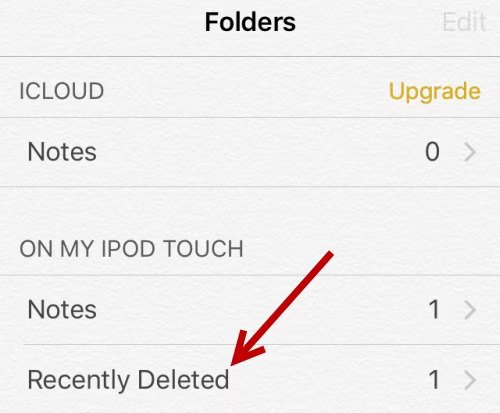
Kom ihåg att avsnittet Nyligen borttagna i iCloud sparar raderade anteckningar i endast 30 dagar. Om du inte återställer dem inom denna tidsram kommer de att raderas permanent och kan inte återställas med den här metoden.
Det är värt att notera att den här metoden bara fungerar om du tidigare har aktiverat iCloud-synkronisering för din Notes-app på din iPhone. Om du inte har aktiverat den här funktionen, eller om anteckningarna raderades för mer än 30 dagar sedan, oroa dig inte. I nästa del kommer vi att utforska alternativa metoder för att återställa raderade anteckningar på din iPhone utan säkerhetskopia.
När det gäller att implementera hur man återställer raderade anteckningar på iPhone utan säkerhetskopiering, FoneDog iOS Data Recovery är ett ovärderligt verktyg.
IOS dataåterställning
Återställ foton, videor, kontakter, meddelanden, samtalsloggar, WhatsApp-data och mer.
Återställ data från iPhone, iTunes och iCloud.
Kompatibel med senaste iPhone och iOS.
Gratis nedladdning
Gratis nedladdning

FoneDog är en välrenommerad och användarvänlig programvara designad speciellt för iOS-enheter, och erbjuder en enkel och effektiv lösning för dataåterställning. Här är anledningen till att FoneDog iOS Data Recovery utmärker sig som ett utmärkt alternativ för att hämta dina raderade anteckningar.
FoneDog iOS Data Recovery är utrustad med avancerade algoritmer som kan skanna din iPhones interna lagring, inklusive Notes-appen, för att hitta och återställa raderade anteckningar. Det kan effektivt hämta anteckningar som nyligen har raderats eller till och med de som raderats för länge sedan.
Programvaran har ett användarvänligt gränssnitt som gör återställningsprocessen enkel och okomplicerad. Du behöver inte vara en teknisk expert för att använda FoneDog iOS Data Recovery. Med bara några klick kan du initiera skanningsprocessen och snabbt hämta dina raderade anteckningar.
FoneDog iOS Data Recovery låter dig förhandsgranska de återställningsbara anteckningarna innan du påbörjar återställningsprocessen. Den här funktionen gör att du selektivt kan återställa endast de anteckningar du behöver, vilket sparar tid och lagringsutrymme på din enhet.
Så här använder du det här bästa iPhone-dataåterställningsverktyget:
Steg #1: Börja med att besöka den officiella FoneDog-webbplatsen och ladda ner iOS Data Recovery-programvaran. Följ instruktionerna för att installera den på din dator.
Steg #2: När installationen är klar, starta FoneDog iOS Data Recovery-programvaran och anslut din iPhone till din dator med en USB-kabel. När du uppmanas på din iPhone, se till att du litar på den anslutna datorn.
Steg #3: På FoneDog-gränssnittet ser du olika återställningslägen. Välj den "Återställ från iOS-enheten"-läge, som låter dig skanna och återställa data direkt från din iPhone.
Steg #4: Klicka på "Starta Scan"-knappen för att initiera skanningsprocessen. FoneDog iOS Data Recovery skannar din iPhone grundligt och söker efter olika typer av data, inklusive röstmeddelanden.
Steg #5: Efter att skanningsprocessen är klar, kommer en lista med återställningsbara datakategorier att visas. Leta upp och välj "Anmärkningar" kategori för att se de raderade anteckningarna som kan återställas. Förhandsgranska gärna varje fil för att bekräfta dess innehåll.
Steg #6: Välj de specifika röstmeddelanden du vill återställa och klicka sedan på "Recover"-knappen. Välj en lämplig plats på din dator för att spara de återställda röstmeddelandena. Det rekommenderas att undvika att spara dem direkt på din iPhone för att förhindra eventuell överskrivning av data.

Folk läser ocksåHur man återställer förlorade anteckningar på iPhone 7/7 Plus/8/8 Plus/X/11iPhone Notes Recovery: Hur man återställer raderade anteckningar på en Iphone
I den här artikeln har vi utforskat olika metoder och verktyg för hur man återställer raderade anteckningar på iPhone utan säkerhetskopiering. Att förlora viktiga anteckningar kan vara en jobbig upplevelse, men med rätt tillvägagångssätt kan du hämta dem och förhindra permanent dataförlust.
Vi började med att diskutera hur man återställer nyligen raderade anteckningar från avsnittet iCloud nyligen raderade. Den här metoden är användbar om du har aktiverat iCloud-synkronisering för din Anteckningar app. Den har dock en tidsgräns på 30 dagar, varefter anteckningarna raderas permanent.
Därefter lyfte vi fram FoneDog iOS Data Recovery-programvaran som ett utmärkt alternativ för att återställa raderade anteckningar på en iPhone utan säkerhetskopia. FoneDog erbjuder omfattande dataåterställning, användarvänlighet, selektiva återställningsalternativ och kompatibilitet med olika iPhone-modeller. Programvaran säkerställer din datasekretess och ger ytterligare återställningsalternativ för olika typer av data.
Lämna en kommentar
Kommentar
IOS dataåterställning
3 metoder för att återställa raderade data från iPhone eller iPad.
Gratis nedladdning Gratis nedladdningHeta artiklar
/
INTRESSANTTRÅKIG
/
ENKELSVÅR
Tack! Här är dina val:
Utmärkt
Betyg: 4.4 / 5 (baserat på 99 betyg)